ひさびさのWindows実機で楽しめた
Dell Inspiron 14 2in1 7420 です。macと同等のウェブサービス開発端末をwindowsで作れるのか体感したい気持ちが高まり、Amazon で即納9万円ならええかってポチりました。10/29に購入してました。3週間くらいイジりまわした日記です。

intel i5 で SSD256GB で RAM8GBのところ即日開腹してRAM64GBに増強しました。

たしかにRAM64GB になってるのはよいのですが、製品仕様としては 32GB が上限らしく、若干の不安は残ります。
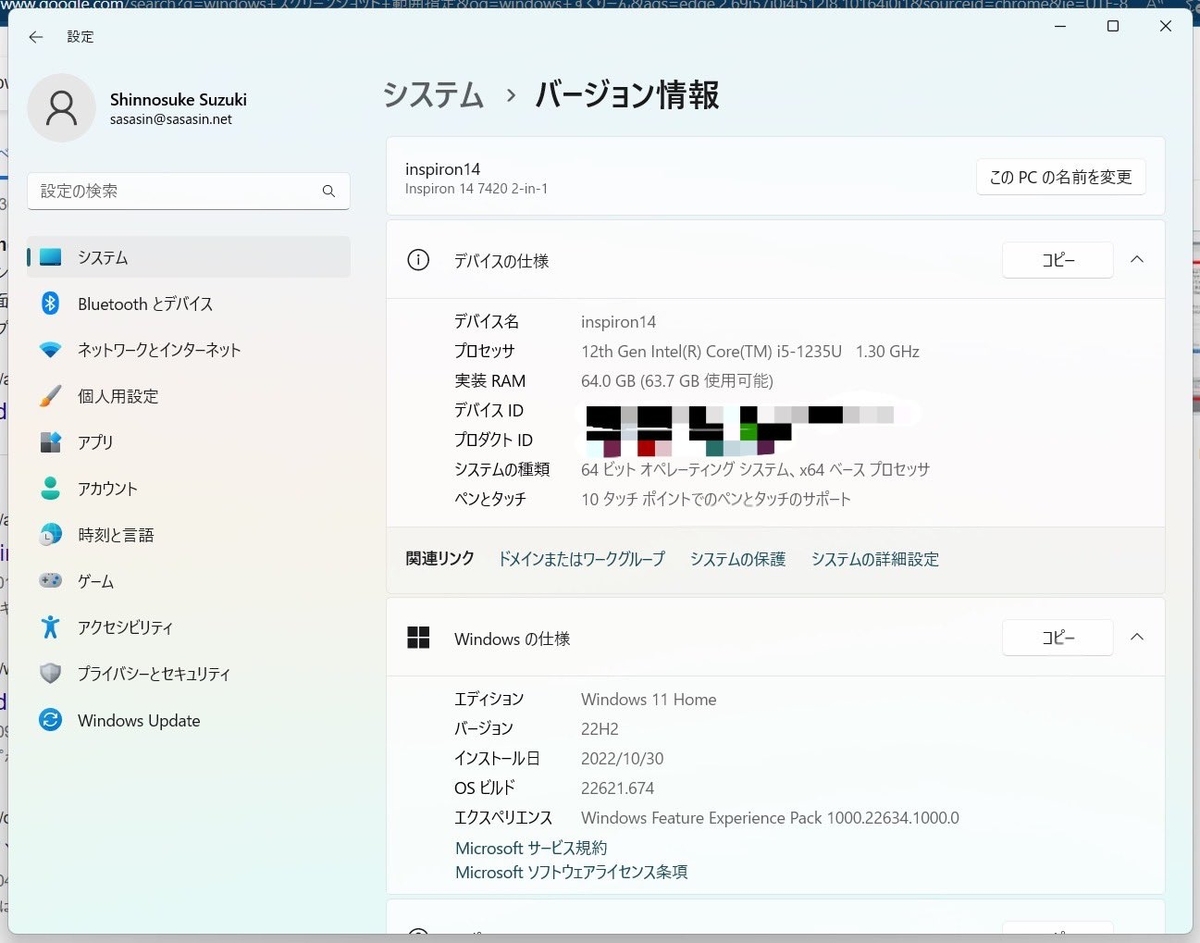
開腹手順はDellが親切なマニュアルを用意しており、ドライバーなど揃えて簡単にやれました。ただ精密ドライバーでたしかに開けられるのですが、とんでもねえトルクで締められており、最初のひとゆるめが、ネジなめるや否や緊張しながらで超怖かったです。
他にも同価格帯の他社製品も選択肢に出てきましたが、キーボードすげえ使うだろうから、タッチ感は試せないけど配列は納得できるものを選びました。
inspiron 14 には、いわゆるフツーなノートPCの inspiron 14 と、今回購入した 2 in 1 の inspiron 14 がありました。Dell 直販価格だと差が付いてたのですが、Amazon で眺めたら 2 in 1 にしても大差ない、、、っていうか安いまであり、まあ安いなら、2 in 1 のパソコンて使った記憶がなく、この際なんで体感してみようかと。
などなどで inspiron 14 2 in 1 を選びました。
ところで液晶をぐいーーんとひっくりかえして、タブレットみたく使えるのは面白いですが、タブレットならiPadがあるし、1.5kgは片手で持って片手で操作は手首ブッ壊れるな、、、なんて思って3日で飽きましたw。180度くらいまでは、床に寝転んで怠惰な姿勢で太股に置くと、このくらい開くのはたしかに良いです。MacBookこんなに開かないし。
Ubuntu や Mac で使ってた GUI アプリや CLI ツールが、ほぼ全部Windowsネイティブで利用できることに感動した
GUI アプリは、クロスプラットフォームなものを選好していたこともあってか、おおむね Electron 製で Mac と Windows 向けにビルド & 配布されており、いまのところ困ってません。
CLI ツールも、ちかごろ使ってるツールは Go や Rust で書かれておりクロスプラットフォームにビルド & 配布されており、Linux/Mac/Windowsで利用できました。ここは驚いたところで、正直 WSL 環境内で apt install とか linuxbrew とかでチマチマ入れてくかなーと思っていたので、嬉しい誤算です。
扱いに難儀してるのは、bashやzshを前提とした、rbenv や nvm や asdf で、これらは WSL 環境内でどうにかしようとしてます。
パッケージ管理システムが乱立しつつ整備されてることに感動した
窓の杜やVector、近年ならGitHubから掻き集めるのか、、、、と気が重くなっていましたが、
- Microsoft 公式の winget
- 老舗の choco
- 新興でパッケージ数が多い scoop
このどれかを漁れば、Ubuntu や Mac で使ってた GUI アプリや CLI ツールを収集できることがわかりました。とても助かる。
ただ、どれも一長一短というか、「wingetにしかないパッケージ」「chocoにしかないパッケージ」「scoopにしかないパッケージ」がポロポロあって、しかし混ぜるな危険でしょう。ちょっと思案して、使いたいパッケージのカバレッジなど勘案して、こうすることにしました
- winget にしかないものは winget で入れる
- scoop にしかないものは scoop で入れる
- choco にしかないものは choco で入れる
- いずれのパッケージマネージャーでも入手できないものに限って、配布サイトからダウンロードして入れる
加えてこのように
- Microsoft 謹製アプリは winget から入手する
- どこにでもあるものは scoop から入手する
- scoop でのインストールに謎にトラブルが、winget でスッと通るなら、wingetを利用する
これで今のところ「限られた依存関係のない独立したパッケージだけ winget と choco で入れる。ほぼ全部は scoop で依存関係を含めて入れる」状態になってます。winget や choco で入れてるもので、 scoop で入れてるのと被る依存関係が現われたら悩ましいですね。そのときは scoop にパッケージを作るかもしれない。
パッケージマネージャーがあるなら、環境移行やリカバリのため、インストールしたパッケージや設定の dump をしたくなりますよね。winget, scoop, choco どれも export と import に対応してます。
また、アプデの収集のために配布サイトを巡回しなくとも、それぞれのパッケージマネージャーが取ってきてくれます(パッケージ情報のメンテナに感謝です)。
などなどの小ネタ集を https://github.com/sasasin/dotfiles/tree/master/windows に集めてます。
デバイスドライバ & ファームウェアアプデの管理アプリが用意されてることに感動した
昔はメーカーウェブサイトをときどき巡回して、目をこらしてデバドラやBIOSアップデーターをダウンロードしてたじゃないですか。
たぶん今時ならどこでもこのくらいのレベルなのだろうと思いますが、「Dell Update」というアプリで、この製品用のデバドラやファームのアプデを収集して適用までやってくれます。神か。
CapsLock を Ctrl に変更できた
Ubuntu も Mac も簡単に CapsLock を Ctrl にできるので、Windowsもあの感じに簡単にできるじゃろうと思ったら、まったく簡単ではなく魔境が広がっていました。
https://zenn.dev/sasasin/articles/773d2921cc70b4
ちゃんと使える SKK がある
次に IME です。ちゃんと使えるの意は「iOSのSKKは試したけど私には無理でした」くらいの意味です。ちょいちょい Google 日本語 IME や Mozc に浮気しつつ、今は SKK に落ち着いてます。連文節変換の精度ってなかなか厳しく「文節の区切りは人間がやってくれ」という人間と機械の分業についてSKKの提案は私には心地がよく、物理キーボードのあるデバイスでは、なるべくSKKを探して選ぶようにしています。
Ubuntu では iBusSKK、Mac では AquaSKK で快適に使えていました。
Windows の CorvusSKK は名前は知ってるがちゃんと動くのか不安でしたが、指に馴染み、とても快適に使えています。助かる。
Command と Control
近年の Mac を使ってる時間が長く、Command と Control だったのが Ctrl になることに苦戦すると思ってました。しかも仕事時間は Mac で、終業後に Windows でってので、数日は混乱しましたが、指が思い出して、ちゃんとやれてます。
helm のチュートリアルを完走できた
唐突に何よっていう。Kubernetes のパッケージマネージャー Helm のことです。素の Windows 11 に wsl --install して winget install suse.RancherDesktop すると Rancher Desktop に docker, kubectl, それに helm 同梱されておりパスも通してくれてます。あとは https://helm.sh/docs/intro/ をやるだけです。
helm のチュートリアルで使われてるチャートが、Intel CPUでしか起動しないのに、ARM Mac で起動できないしラズパイでも起動できずで、手元でチョチョイと試すのが無限に遠かった。今回 Intel な Windows 機を買ったのでいたので手元でやれました。
Rancher Desktop 速い気がする
正確なベンチをとったわけではありませんが、Macで動かしてるときより、だいぶシャキシャキ動いてるような気がします。なんだろなこれは。dockerdを動かしてるVMと、Windowsの間のファイル共有まわりが、Macのより速い感じに整えられてるのかなあ。
とくに仕事には役に立たない学びがある
仕事場では手元は MacBook 、サーバーは AWS に Linux で、サーバーを立てるとかの意味で Windwos に関わることが基本ありません。なので Windows の Hyper-V とか WSL とかのアーキテクチャを知ったところで一文の得もないのですが、興味本位で調べていたら、多くの方から知見を分けていただいて学びを得ました。OSとか仮想化とかまわりは趣味的に興味があるところで、知って愉しい。
WSL2 のアーキテクチャ図解をいつか見ているが、Linuxが Hyper-V ハイパーバイザー上で動くVMですよって説明は、まあわかる。Windowsも Hyper-V ハイパーバイザー上で動くVMであるかのように描かれており、衝撃を受けているhttps://t.co/lUh3VgmffM
— 鈴木心之介 (@sasasin_net) 2022年11月19日
macと同等のウェブサービス開発端末をwindowsで作れるのか
ぜんぜんイケるでしょうという所感を得ました。GUIアプリもCLIツールもひととおり揃うし、Docker は Rancher Desktop で動くし。
Windows ネイティブに Docker を剥がすのはハードモードかなと思います。mac や Linux なら libなんたらのビルドオプションをどうにかしたり、libなんたらのヘッダーのパスを通したら何とかなるのですが、だいぶ体系が違うといいますか、勘所の学び直しが遠いように思います。WSL で Ubuntu や Debian とかに Docker を剥がす程度なら簡単そうです、が、それは意味あるのかな、、、。
仕事で本気に使うなら、CPUはもっと強くして(i5は仕事するにはトロいと思います)、RAMはSODIMMで付け外しして増強できる製品を選べば、十分戦えそうです。
ひさびさのWindows実機で楽しめた
Windows 95 - XP までは実機で、Windows Vista, 7, 8, 10 は VirtualBox とか VM のみで軽く触れる程度でした。実機で Windows にガッツリめに触れるのは何年ぶりだかわかりませんが、「macと同等のウェブサービス開発端末をwindowsで作れるのか」というテーマを設定して攻略するのは楽しめました。もうしばらくWindowsで探索してみたいと思います。
